|
在Borland的JBuilder称雄Java IDE多年后,但最近几年在其它的Java IDE(如Eclipse、NetBeans等)兴起后,从JBuilder手中抢走了大量的用户,JBuilder也在这几年里从鸡腿熬成了鸡肋。而 Borland在销售它的IDE部分失败后,它最新的JBuilder2007一改Borland以往的做法,装上Eclipse的“心”又重新上战场 了。在本文中我们将看到基于Eclipse的JBuilder2007主要进行了哪些改进,以及新增加了哪些功能。
一、JBuilder2007的下载和安装
JBuilder2007已经发布一个多月了,但Borland一直没有提供试用版下载,直到最近,Borland才在官方网站上提供了试用版的下载,感性趣的读者可以从下面的url下载JBuilder2007。
http://altd.borland.com/akdlm/download/jbuilder/JBuilder_2007/Enterprise/JBuilder2007_enttrial.zip
注:目前JBuilder2007只提供了Windows版的下载。
在下载完后,运行install_windows.exe来安装JBuilder2007。图1是JBuilder2007的安装主界面,点击第一项"JBuilder 2007 Enterprise Trial"安装JBuilder2007。
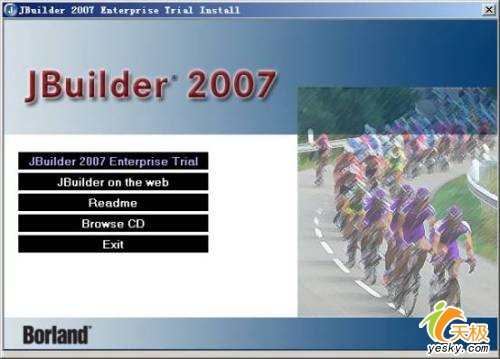
图1 JBuilder2007安装主界面
启动安装程序后,图2为在安装过程中进行设置的界面,按"Next"执行下一步。
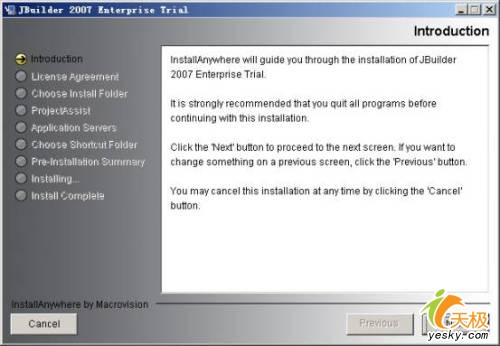
图2
在设置完后,图3是JBuilder2007正在向硬盘复制相应的文件。
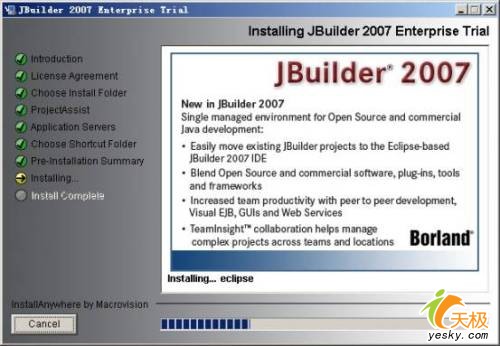
图3 安装进程
在安装完JBuilder2007后,启动,界面如图4所示。整个界面和Eclipse的差不多,在下方也显示了相应的装载进度条,只是将标示换成了JBuilder2007。
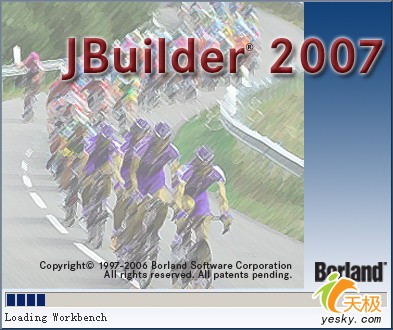
图4 JBuilder2007启动界面
二、JBuilder2007的新功能简介
在启动JBuilder2007后,我们会发现JBuilder2007的界面和Eclipse大同小异。图5是JBuilder2007的主界面。
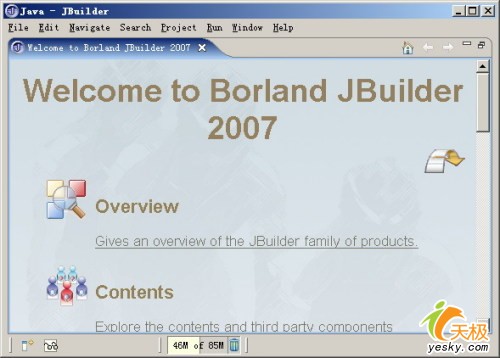
图5 JBuilder2007主界面
由于JBuilder2007是基于Eclipse的,因此,它的功能也是以Eclipse插件提供的,让我们通过File->New- Project启动新工程对话框来看看JBuilder2007包含了哪些新的功能。JBuilder2007的功能列表如图6所示:
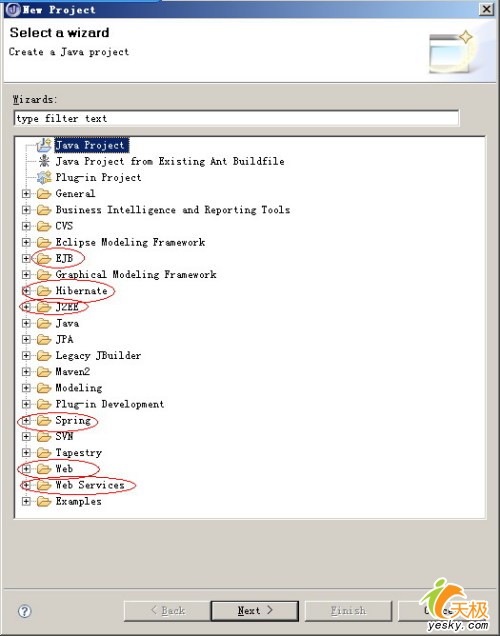
图6
从以上的界面可以看出,JBuilder2007为我们提供了丰富的功能,当然,这些功能都是Borland所设计的Eclipse插件。这里有几 个我们常用的功能,如EJB(支持EJB3.0)、J2EE(如J2EE客户端等)、Web(JSP和Servlet)、Web Services以及现在比较流行的框架,如Hibernate和Spring。除了这些,JBuilder2007还为我们提供了可视化设计Java类 的工具,类似于Together for Eclipse。
让我们先看看JBuilder2007新提供的可视化Java类结构设计器。在新建工程对话框中选中Modeling后,新建一个Java Modeling Project。建立后,出现一个主默认的Model设计器,在上面画一个Interface和3个Class。其中Class1和Class2实现 Interface1,而Class3继承于Class1,界面如图7所示。
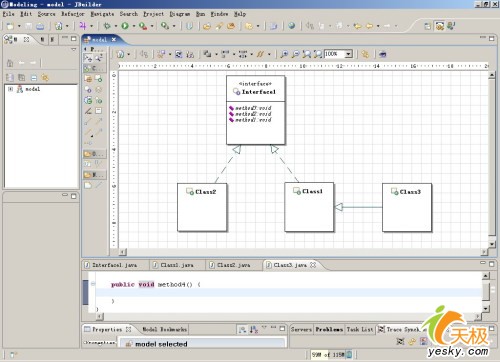
图7
大家可以发现,Class1和Class2并没有实现Interface1中的3个方面,要让JBuilder2007自动实现这3个方法,和 Eclipse一样,通过Source->Override/Implement Methods即可达到目的。最终的结果如图8所示。
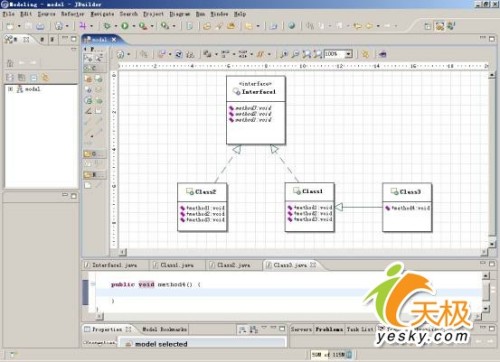
图8
双击Class或Interface,在界面下方可以显示类或接口的代码框架。
在J2EE中最常用的就是JSP或Servlet。而在JBuilder2007中为我们提供了更方便的JSP/Servlet设计器。
通过Web->Dynamic Web Project可以建立一个动态的Web工程,建立后的界面如图9所示。
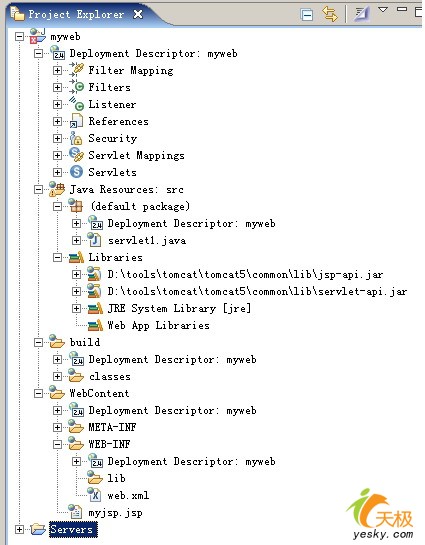
图9
然后在其中建立一个myjsp.jsp文件,在其中输入如下的代码:
在输入完后,可通过右键命令Run on Server选择一个Web服务器,在这里我们选择Tomcat5.5,选好后,运行它。Tomcat5.5运行后的界面如图10所示。

图10
最后运行JSP的结果如图11所示:

图11 myjsp.jsp的运行结果
本文上面简要说明了在JBuilder2007中部分常用功能的使用过程,从这里可以看出,JBuilder2007较JBuilder以前的版本有了很大的飞跃。 |